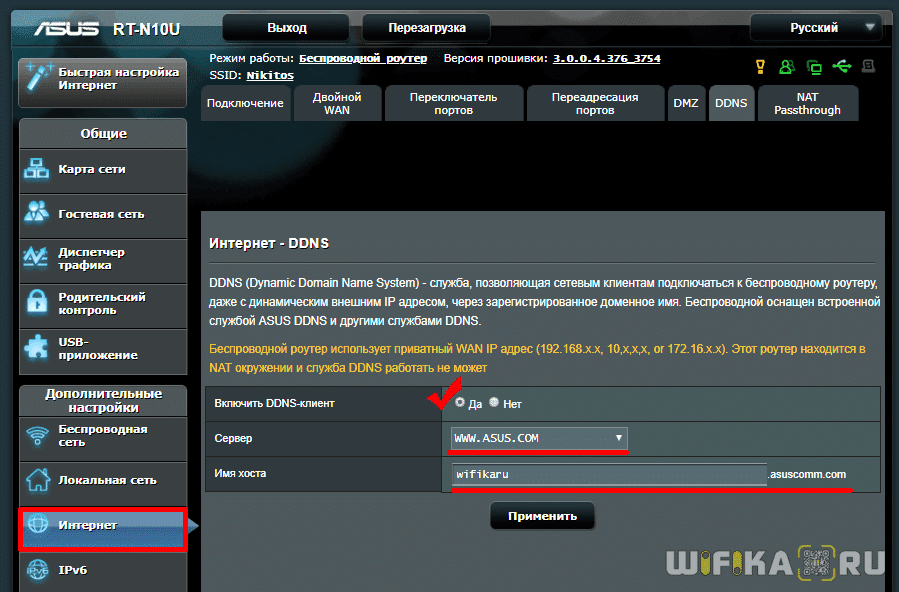Удаленный доступ к настройкам роутера ASUS. Веб-доступ из WAN
Как подключиться к роутеру Asus удаленно через смартфон или другой компьютер? В настройках роутера включил «веб-доступ из WAN», а дальше как?
Прошивка стоковая, при активации веб-доступа он мне даёт адрес ххх.asuscomm.com:8443, а что дальше с ним делать непонятно. Пытаюсь зайти на этот адрес с другого компьютера, пишет, что сервер не найден.
Ответ
Здравствуйте. Сложная тема. В интернете есть инструкции, все рассказывают как настроить доступ к роутеру ASUS через интернет, но никто не показывает до конца, как это работает на самом деле. У меня, честно говоря, тоже ничего не получилось. Сейчас рассмотрим некоторые моменты.
Сразу нужно заметить, что в идеале, конечно, купить у провайдера внешний, белый IP адрес. Тогда, при активации функции «веб-доступ из WAN». Вы сможете зайти в настройки своего роутера по адресу: http://ваш_IP_адрес:8080 (если вы порт в настройках не меняли) .
В противном случае, когда у вас нет выделенного, внешнего IP адреса, нужно настраивать функцию DDNS. Когда вы получаете адрес, который закреплен за вашим роутером. Это то, о чем вы писали выше. И вы не смогли получить доступ к настройкам по этому адресу. Дело в том, что функция DDNS может работать не всегда. Это зависит от провайдера. И в настройках DDNS на ASUS у меня появляется сообщение: «Беспроводной роутер использует приватный WAN IP адрес. Этот роутер находится в NAT окружении и служба DDNS работать не может». Как я понимаю, это от провайдера зависит, и здесь ничего не сделать. Кроме покупки выделенного адреса. Или требовать от провайдера нормальный адрес. Не из окружения NAT.
Вход в настройки роутера ASUS через интернет
2 Об этом нигде не написано, но мне кажется, что нужно еще включить настройку «Отвечать на пинг-запросы из WAN» в разделе «Брандмауэр». Если она отключена. По моему, по умолчанию она включена.
Возможно, это не важно. Точно не знаю, и нет возможности проверить.
3 Ну а дальше нужно настроит DDNS. Находится эта настройка в разделе «Интернет» (WAN), на вкладке «DDNS». Включаем функцию «DDNS-клиент». Выбираем сервер «www.asus.com», и в поле «Имя хоста» нужно придумать и указать свой уникальный домен. Можно даже что-то типа «dgsdewlj» (просто набор букв) . Сохраняем настройки.
Если все ок, то по идеи, удаленный доступ к настройкам вашего роутера ASUS должен быть по адресу: http://dgsdewlj.asuscomm.com:8080, или https://dgsdewlj.asuscomm.com:8443.
Почему у меня не получается настроить? Не работает DDNS из-за ошибки «Беспроводной роутер использует приватный WAN IP адрес. Этот роутер находится в NAT окружении и служба DDNS работать не может». Как я понимаю, это из-за того, что провайдер что-то мутит с IP-адресами. Он мне дает не внешний IP, а внутренний в своей системе.
Получается, что доступ из WAN не работает потому, что не работает DDNS. Если у вас DDNS работает, нет ошибки как у меня выше на скриншоте, то все должно открываться. Как-то так. Возможно, я в чем-то ошибся. Если что – поправьте меня в комментариях.
Валера, а в Вы попробуйте настроить все как я показывал в статье. Возможно, у вас получится. Я имею введу с настройками DDNS. Если вы до этого иначе навастривали.
Удаленный сервер журнала asus
В админке роутера включаем Удаленный сервер журнала (вбиваем свой IP).
в /etc/rsyslog.conf
включаем прослушивание udp (раскомментируем две строчки)
# provides UDP syslog reception
$ModLoad imudp
$UDPServerRun 514
слушаем tcpdump‘ом, что нам приходит на этот порт (нужен айпишнек роутера).. У меня сообщения приходят от домена провайдера.
Поэтому создаю файл со следующим содержимым:
nano /etc/rsyslog.d/rt-g32.conf
:source, isequal, «host-*-*-*-*.domen.com» /var/log/router.log
:source, isequal, «host-*-*-*-*.domen.com»
вторая строчка, что бы пришедшее сообщение далее по конфигу не обрабатывалось.
вместо звездочек – айпишнек. вопщем адрес должен быть такой, какием его показывает tcpdump.
Обновляем конфиг:
service rsyslog reload
создаем файл, куда будет сваливаться лог.
touch /var/log/router.log
chown root:adm /var/log/router.log
Если всё сделали правильно – лог заполняется. Если не правильно – пищит спикер и сообщение заносится в системный журнал. Если открыт терминал – вывод так же идет на него. Если сделали еще неправильнее – ни чего не получаем.
Страница 22
Руководство пользователя роутера RX3041 V2
На этой странице показана активность роутера и параметры удаленного журнала. Кроме
отображения, журнал активности может быть отправлен в другое место. Журнал может быть
отправлен по электронной почте.
System Log: Показывает активность роутера.
Remote Log: Включите эту опцию для отправки журнала на удаленный сервер.
Send log to: Введите IP адрес удаленного сервера.
Email Log: Включите эту опцию для отправки журнала по электронной почте.
Send Email to: Введите адрес электронной почты для отправки журнала.
SMTP server: Введите адрес SMTP сервера, используемого для отправки журнала.
Xakep #248. Checkm8
Еще в январе 2017 года исследователи компании Nightwatch Cybersecurity обнаружили ряд уязвимостей более чем в сорока моделях роутеров Asus RT. Так как исследователи незамедлительно уведомили разработчиков Asus о проблемах, в марте 2017 года компания выпустила обновленную версию прошивки. Ниже можно увидеть список уязвимых устройств (специалисты подчеркивают, что он неполон). Всем владельцам роутеров данных моделей рекомендуется проверить версию прошивки и убедиться, что она не ниже v3.0.0.4.380.7378.
- RT-AC51U
- RT-AC52U B1
- RT-AC53
- RT-AC53U
- RT-AC55U
- RT-AC56R
- RT-AC56S
- RT-AC56U
- RT-AC66U
- RT-AC68U
- RT-AC68UF
- RT-AC66R
- RT-AC66U
- RT-AC66W
- RT-AC68W
- RT-AC68P
- RT-AC68R
- RT-AC68U
- RT-AC87R
- RT-AC87U
- RT-AC88U
- RT-AC1200
- RT-AC1750
- RT-AC1900P
- RT-AC3100
- RT-AC3200
- RT-AC5300
- RT-N11P
- RT-N12 (только версия D1)
- RT-N12+
- RT-N12E
- RT-N16
- RT-N18U
- RT-N56U
- RT-N66R
- RT-N66U (только версия B1)
- RT-N66W
- RT-N300
- RT-N600
- RT-4G-AC55U (патча пока нет)
В блоге Nightwatch Cybersecurity можно найти подробное описание всех обнаруженных проблем, а также proof-of-concept эксплоиты для них. Ниже мы приводим краткое описание уязвимостей.
CSRF на странице логина (CVE-2017-5891): страница входа в админку роутера не защищена от CSRF-атак, а значит, атакующий может заманить пользователя на вредоносный сайт и оттуда осуществить запрос к странице логина. Этот баг можно использовать для входа в панель администратора, если устройство использует учетные данные по умолчанию (admin/admin), или в том случае, если злоумышленник знает логин и пароль жертвы.
Сохранение настроек CSRF (CVE-2017-5891): используя описанную выше проблему, атакующий может изменить сетевые настройки или настройки безопасности роутера, а также учетные данные.
JSONP раскрывает информацию, аутентификация не требуется: JSONP отвечает на запросы извне, сообщая злоумышленнику такую информацию, как модель роутера, SSID, IP-адреса и так далее.
JSONP раскрывает информацию, требуется аутентификация (CVE-2017-5892): как и в вышеописанном случае, JSONP раскрывает данные об устройстве, в том числе более подробную информацию о сети, настройки access point, внешний IP-адрес, данные WebDAV и так далее.
XML-эндпоинт позволяет узнать пароль от Wi-Fi: для реализации атаки нужно, чтобы злоумышленник находился в той же сети и знал пароль администратора, после чего можно обратиться к XML и узнать пароль от Wi-Fi.
Однако это не все уязвимости, которые разработчики Asus устранили в новой версии прошивки. Еще несколько проблем в роутерах серии RT обнаружил независимый исследователь Бруно Бирбаумер (Bruno Bierbaumer). Среди его «находок» были XSS на странице логина (CVE-2017-6547), баг, позволяющий похищать сессии (CVE-2017-6549), а также опасная RCE-уязвимость (CVE-2017-6548).
Как Пользоваться ASUSCOMM.COM — Регистрация в DDNS и Удаленный Доступ к WiFi Роутеру Asus Через Интернет По VPN
В этой статье я решил показать, как пользоваться ASUSCOMM.COM. Это фирменный сервис DDNS, работающий на маршрутизаторах Асус. Основное его назначение — предоставить удаленный доступ к wifi роутеру Asus через интернет. Суть работы заключается в том, чтобы превратить ваш динамический внешний IP адрес в статический путем подмены его на доменное имя. Подробнее про эту замену я уже писал тут.
Для чего нужен Asus DDNS?
Сервис DDNS имен от Асус нужен, чтобы получить удаленный доступ к маршрутизатору и всей вашей домашней сети напрямую через интернет. Например, через VPN сервер. То есть, если его настроить, то чтобы зайти в настройки маршрутизатора, не нужно быть в зоне действия его WiFi сети. Можно это сделать с работы, из транспорта или вообще из-заграницы. Для подключения нужен только интернет. Также через него есть возможность воспользоваться локальными ресурсами домашней сети. Например скачать файлы с подключенного к роутеру Asus USB накопителю.
Регистрация DDNS на роутере Asus
Рассмотрим подробнее, как зарегистрировать DDNS для того, чтобы воспользоваться asuscomm.com. И как организовать удаленное подключение к роутеру Асус по VPN. Обычно для настройки удаленного доступа к вай-фай роутеру через интернет и организации VPN сервера, нужно иметь либо выделенный IP адрес. Другой вариант — воспользоваться услугами динамических DNS адресов.
На роутере ASUS кроме этого стандартного набора, который есть почти во всех маршрутизаторах, есть еще возможность зарегистрироваться в собственном DDNS сервисе, который является бесплатным для пользователей. Его настройка находится в меню «Интернет», вкладка «DDNS».
Здесь в выпадающем списке выбираем «WWW.ASUS.COM» и придумываем имя для своего хоста — адрес, по которому мы получим доступ к своему роутеру. В конечном итоге он будет выглядеть как ВАШЕ_НАЗВАНИЕ.ASUSCOMM.COM.
Обратите внимание на желтую надпись на этом скриншоте — у меня дома, где я его сделал со своего роутера Asus, как раз серый внешний айпишник от провайдера, поэтому DDNS сервис asuscomm.com или любой другой работать, увы, не будут.
Почему ASUSCOMM.COM не работает? Недопустимый IP адрес и Несанкционированный запрос на регистрацию
Регистрация в DDNS имеет смысл только в том случае, если у вас внешний белый IP адрес от провайдера — без разницы, статический или динамический. Подробнее про то, как это узнать, я написал в другом посте — прочитайте, если не знаете, что это такое.
В ином случае будут появляться ошибки типа «Недопустимый IP адрес» или «Несанкционированный запрос на регистрацию». Если у вас серый внешний айпишник, то сервис DDNS от Asus функционировать не будет.
Если же asuscomm.com не работает после перезагрузки, это означает, что когда роутер подключился к интернету, то у него поменялся серый айпишник на другой, и все настройки сбились.
Бесплатный VPN сервер на роутере ASUS
Когда с этой настройкой закончили, переходим в раздел «VPN сервер». Данную функцию поддерживают маршрутизаторы с установленным ПО версии не ниже 3.0.0.3.78. Здесь ставим галочки в положение «Да» на «Включить сервер PPTP» и «Network Place (Samba) Support».
Далее придумываем логин и пароль, по которым мы будем подключаться к локальной сети через VPN. Их надо вписать в соответствующие текстовые поля и нажать на «+». Эти имя и пароль будут в дальнейшем использоваться для подключения клиентов к VPN-серверу. Поддерживается одновременно до 10 клиентов, поэтому можно создать столько же учётных записей. Нажимаем «Применить».
Далее заходим на вторую вкладку в разделе «VPN-сервер» — она называется «Подробнее о VPN». Здесь проставляем следующие значения:
- Поддержка трансляции — «Both»
- Аутентификация — «Авто»
- Шифрование MPPE — «MPPE-128» и «MPPE-40»
- Подключаться к DNS-серверу автоматически — «Да»
- Подключаться к WINS-серверу автоматически — «Да»
- IP-адрес клиента — по умолчанию.
Сохраняем конфигурацию кнопкой «Применить». Вот и все — настройка VPN сервера на роутере Asus завершена. Теперь можно переходить к подключению нему с компьютера или смартфона. Для этого в качестве адреса указываем зарегистрированный в DDNS адрес и авторизуемся под созданной для VPN учётной записью. Подробности о том, как это сделать, читайте тут или тут.